更新された4月2024:エラーメッセージの表示を停止し、最適化ツールを使用してシステムの速度を低下させます。 今すぐ入手 このリンク
- ダウンロードしてインストール こちらの修理ツール。
- コンピュータをスキャンしてみましょう。
- その後、ツールは あなたのコンピューターを修理する.
実際、エラー182が発生することは珍しくありません。AMDインストールプログラムは、AMDのグラフィックハードウェアを正しく識別できません。 詳細については、ここをクリックしてください。 リンクをクリックして詳細を確認しても、効果的な解決策がない場合があります。
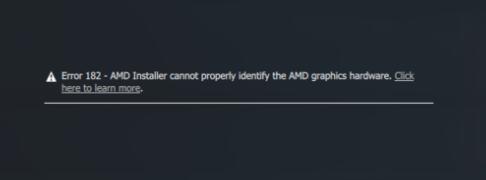
なぜこのAMD182インストールエラーが発生しているのか疑問に思われるかもしれません。 また、AMD RadeonソフトウェアにはさまざまなAMDハードウェア用の多くのドライバーが含まれていますが、AMD AutoDetectがWindows10用のビデオドライバーを見つけられないのも当然です。
考えられる原因
Radeonソフトウェアパッケージには、さまざまな AMD Radeonグラフィックス 製品。 Radeon Softwareインストーラーがグラフィックハードウェアを識別できなかった理由のXNUMXつは、サポートされていない製品グループのいずれかに属していることです。
- 内蔵AMD Radeonグラフィックス
- 期限切れのAMD Radeonグラフ
- 相手先ブランド供給(OEM)システム用にカスタマイズされたAMD Radeonグラフィックス
AMDグラフィックスドライバーのアンインストール
AMD Radeonドライバーが古くなっている、破損している、または欠陥があり、AMDインストーラーがAMDハードウェアを識別できない可能性があります。 したがって、このAMDドライバーの問題を解決するには、問題のあるAMDドライバーを取り除き、Windows 10用の新しいドライバーをインストールする必要があります。
- デバイスマネージャを開きます。
- ディスプレイアダプターを展開し、AMDドライバーを右クリックしてデバイスをアンインストールします。
- [コントロールパネル]> [プログラムと機能]> [アンインストール]に移動します。
- Windows 10を再起動します。

AMD Driver Selectorを使用してAMD Driver Error 182を修正する
2024 年 XNUMX 月の更新:
ファイルの損失やマルウェアからの保護など、このツールを使用してPCの問題を防ぐことができるようになりました。 さらに、最大のパフォーマンスを得るためにコンピューターを最適化するための優れた方法です。 このプログラムは、Windowsシステムで発生する可能性のある一般的なエラーを簡単に修正します。完璧なソリューションが手元にある場合は、何時間ものトラブルシューティングを行う必要はありません。
- ステップ1: PC Repair&Optimizer Toolをダウンロード (Windows 10、8、7、XP、Vista - マイクロソフトゴールド認定)。
- ステップ2:“スキャンの開始PCの問題の原因である可能性があるWindowsレジストリ問題を見つけるため。
- ステップ3:“全て直すすべての問題を解決します。
AMDソフトウェアアプリケーションには、さまざまなグラフィックス製品をサポートする一連の汎用ドライバーが含まれています。 ただし、一部のAMD製品はAMDソフトウェアアプリケーションでサポートされていません。
- カスタマイズされたAMDグラフィックス(OEM用にカスタマイズ)
- レガシーAMDグラフィックス(5年以上前のAMD製品)
- 統合AMDグラフィックス
特定のグラフィックカードソリューションが上記のカテゴリのいずれかに該当する場合、ドライバーがサポートされていない製品グループに属しているため、更新ソフトウェアがドライバーを更新できない可能性があります。
これに該当する場合、ドライバーを更新する唯一の方法は、AMDドライバーセレクターを使用して適切なドライバーを見つけてダウンロードすることです。 このWebツールを使用してドライバーの最新バージョンをダウンロードおよびインストールする方法のクイックガイドを次に示します。
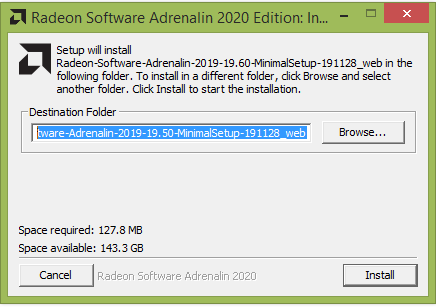
- デフォルトのブラウザを開き、このリンク(ここ)をクリックしてAMD Driver Selectorユーティリティにアクセスします。
- 中に入ると、ダウンロードセクションをスキップして下のセクションまでスクロールし、検索バーを使用してグラフィックカードソリューションを検索するか、下のメニューを使用してGPU製品を手動で選択します。 適切な製品を選択したら、「送信」をクリックして、結果が生成されるのを待ちます。
- 結果が生成されたら、ページ上部の[ドライバー]タブをクリックし、使用しているオペレーティングシステムのドロップダウンメニューを展開します。 次に、「ダウンロード」ボタンをクリックして、プロセスが完了するのを待ちます。
- ダウンロードが完了したら、インストール実行可能ファイルを開き、画面の指示に従ってドライバーの更新を完了します。
- インストールが完了したら、コンピューターを再起動してドライバーのインストールを完了します。
https://www.amd.com/en/support/kb/faq/gpu-kb182
専門家のヒント: この修復ツールはリポジトリをスキャンし、これらの方法のいずれも機能しなかった場合、破損したファイルまたは欠落しているファイルを置き換えます。 問題がシステムの破損に起因するほとんどの場合にうまく機能します。 このツールは、パフォーマンスを最大化するためにシステムも最適化します。 それはによってダウンロードすることができます ここをクリック

CCNA、Web開発者、PCトラブルシューター
私はコンピュータ愛好家で、実践的なITプロフェッショナルです。 私はコンピュータープログラミング、ハードウェアのトラブルシューティング、修理の分野で長年の経験があります。 私はWeb開発とデータベースデザインを専門としています。 また、ネットワーク設計およびトラブルシューティングに関するCCNA認定も受けています。

